Cómo ocultar archivos y carpetas en Windows 10
Actualizado 2023 de enero: Deje de recibir mensajes de error y ralentice su sistema con nuestra herramienta de optimización. Consíguelo ahora en - > este enlace
- Descargue e instale la herramienta de reparación aquí.
- Deja que escanee tu computadora.
- La herramienta entonces repara tu computadora.
Hay varias razones por las que uno querría ocultar un archivo o carpeta. Tal vez, desee evitar que otros lean ese archivo importante, o tal vez no desee que otros accedan a su PC para abrir una carpeta que contiene imágenes o videos que no desea compartir con otros.
Si bien Windows 10, como todas las versiones anteriores del sistema operativo Windows, no ofrece una forma de proteger con contraseña un archivo o carpeta, pero le permite ocultar rápidamente un archivo o carpeta.
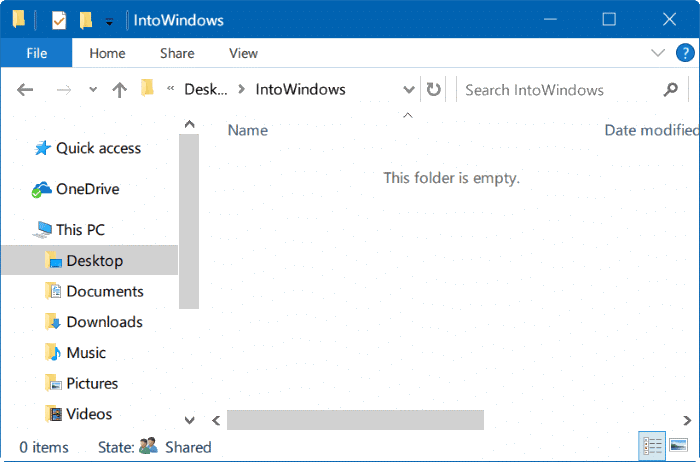
Cuando oculta un archivo o carpeta, y cuando la opción No mostrar archivos, carpetas y unidades ocultos está habilitada en Opciones de carpeta, el archivo o carpeta no aparece en el Explorador de archivos (Explorador de Windows).
Notas importantes:
Ahora puede prevenir los problemas del PC utilizando esta herramienta, como la protección contra la pérdida de archivos y el malware. Además, es una excelente manera de optimizar su ordenador para obtener el máximo rendimiento. El programa corrige los errores más comunes que pueden ocurrir en los sistemas Windows con facilidad - no hay necesidad de horas de solución de problemas cuando se tiene la solución perfecta a su alcance:
- Paso 1: Descargar la herramienta de reparación y optimización de PC (Windows 11, 10, 8, 7, XP, Vista - Microsoft Gold Certified).
- Paso 2: Haga clic en "Start Scan" para encontrar los problemas del registro de Windows que podrían estar causando problemas en el PC.
- Paso 3: Haga clic en "Reparar todo" para solucionar todos los problemas.
En esta guía, veremos cómo puede ocultar un archivo o carpeta en Windows 10.
Ocultar un archivo o carpeta en Windows 10
Paso 1: Haga clic con el botón derecho en el archivo o carpeta que desea ocultar. Haga clic en Propiedades para abrir el cuadro de diálogo de propiedades del archivo / carpeta.
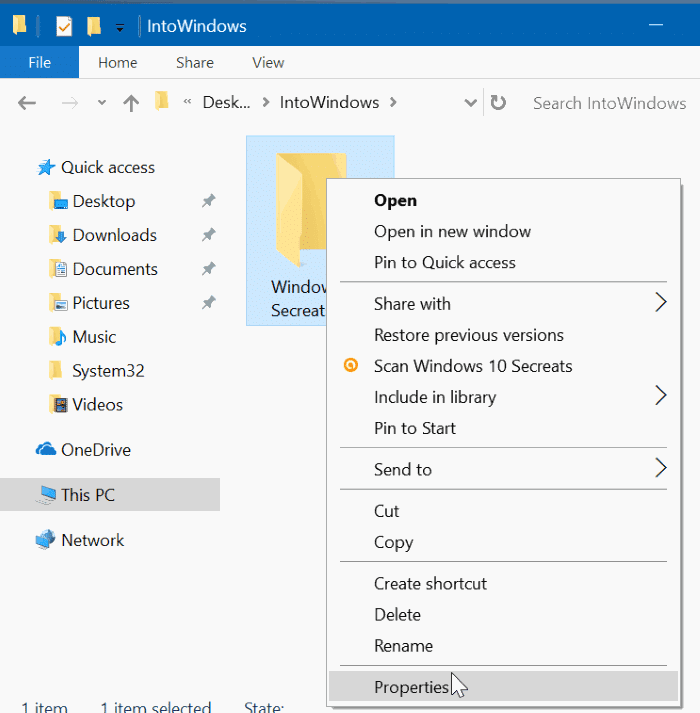
Paso 2: en la pestaña General , en la sección Atributos , marque la casilla etiquetada Oculto. Finalmente, haga clic en el botón Aplicar para ocultar el archivo o la carpeta seleccionados.
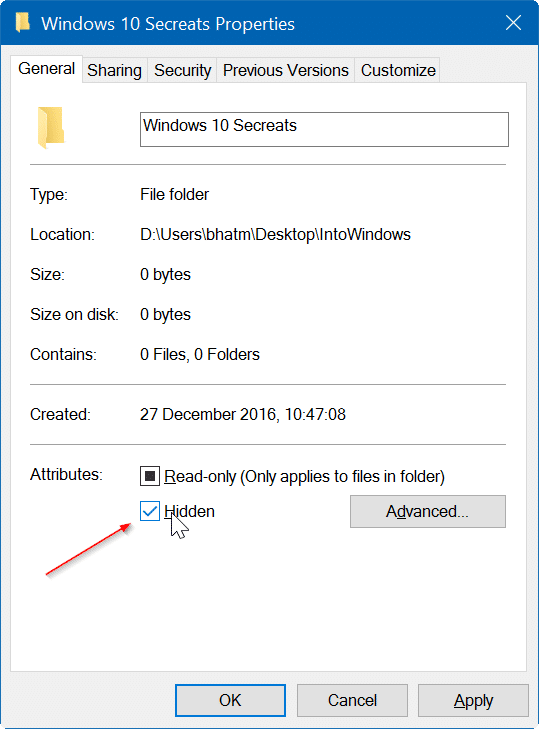
Hacer que el Explorador de archivos oculte archivos y carpetas ocultos
El archivo o carpeta debería desaparecer del Explorador de archivos cuando lo oculte. Y si el archivo todavía se muestra en el Explorador de archivos y el icono de archivo / carpeta se desvanece, es porque el Explorador de archivos está configurado para mostrar archivos y carpetas ocultos. Aquí se explica cómo cambiar eso.
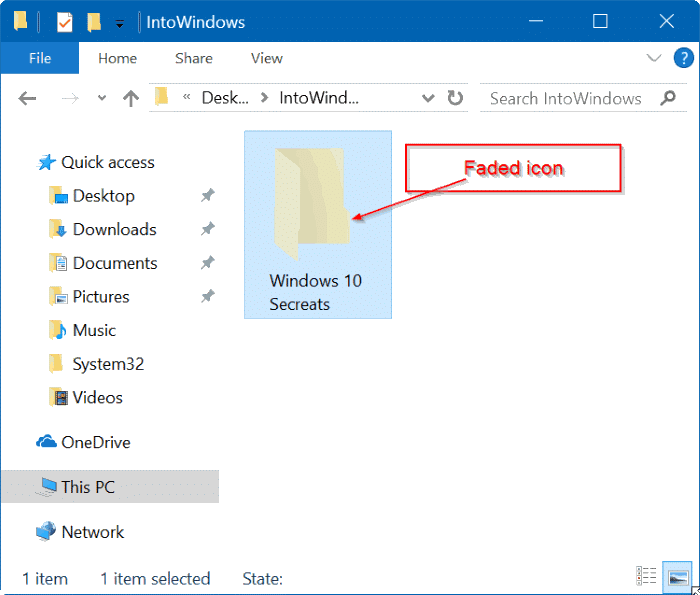
Paso 1: abra Opciones de carpeta . Hay seis formas de abrir Opciones de carpeta en Windows 10. La forma más fácil es hacer clic en el menú Archivo en el Explorador de archivos y luego hacer clic en Cambiar carpeta y opciones de búsqueda (o solo Opciones ).
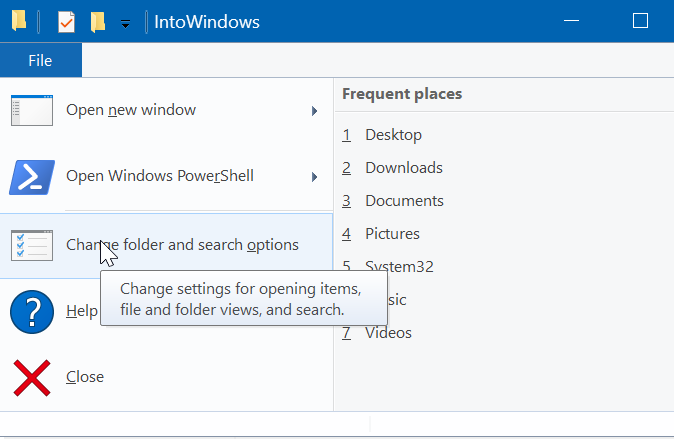
Paso 2: cambie a la pestaña Ver de Opciones de carpeta o Opciones del Explorador de archivos. Marca la opción No mostrar archivos, carpetas y unidades ocultos . Haga clic en el botón Aplicar .
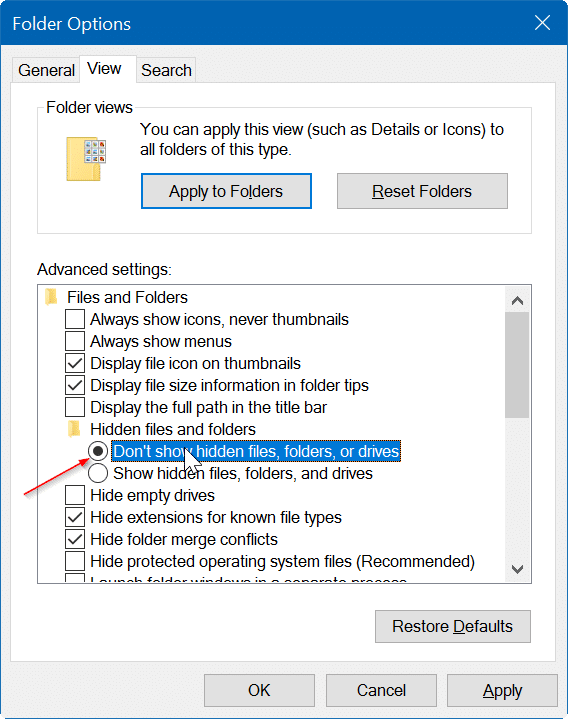
Para volver a ver los archivos y carpetas ocultos
Paso 1: abra las opciones de carpeta. En la pestaña Ver , seleccione el botón de radio etiquetado como la opción Mostrar archivos, carpetas y unidades ocultos . Haga clic en el botón Aplicar .
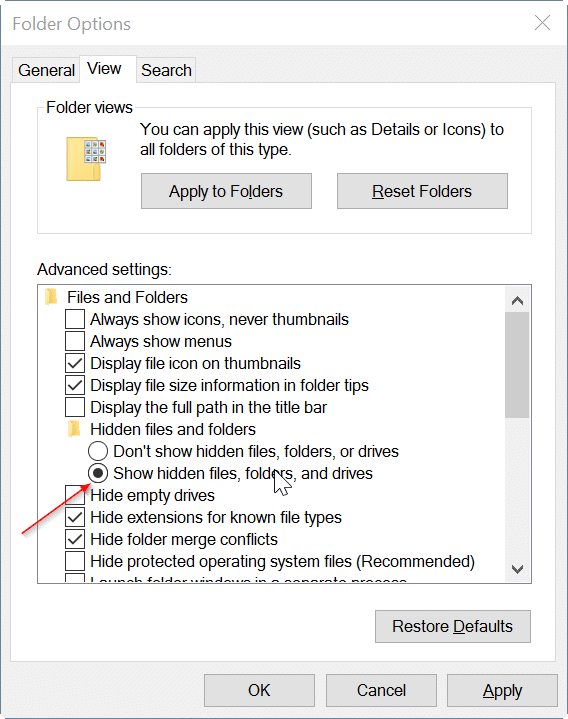
Paso 2: el archivo o carpeta ocultos debería aparecer ahora en su ubicación original, pero el icono desaparecerá. Haga clic con el botón derecho en el archivo o carpeta, haga clic en Propiedades , desmarque la casilla de verificación Oculto y, finalmente, haga clic en Aplicar para ver el archivo.
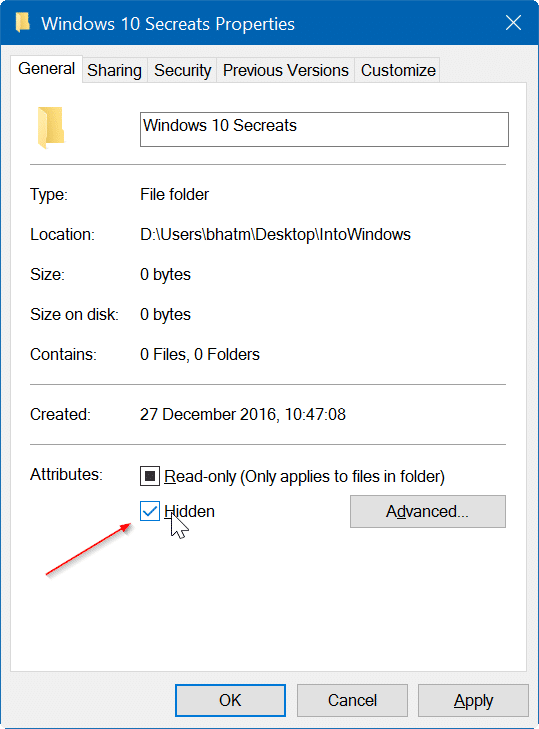
Uso de herramientas de terceros para ocultar y proteger con contraseña archivos y carpetas
Si bien la opción incorporada para ocultar archivos y carpetas es bastante buena, todavía no ofrece una forma segura de ocultar archivos y carpetas. Por lo tanto, cualquier persona que obtenga acceso a su PC con Windows 10 puede acceder fácilmente a sus archivos y carpetas ocultos haciendo los cambios apropiados en las Opciones de carpeta.
Por lo tanto, es una buena idea utilizar herramientas de terceros como Carpeta secreta (probablemente la mejor de su clase) para proteger con contraseña archivos y carpetas cruciales en Windows 10.
Cuando se trata de proteger archivos y carpetas con contraseña, existen bastantes programas gratuitos de buena calidad para elegir. Puede consultar nuestra guía de los 4 mejores programas gratuitos de casilleros de carpetas para Windows 10 para descargar el mejor casillero de archivos y carpetas para Windows 10.

